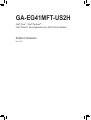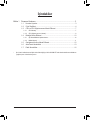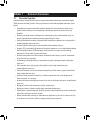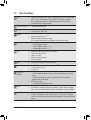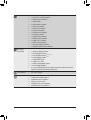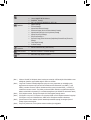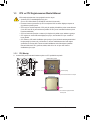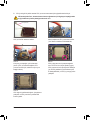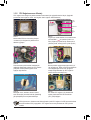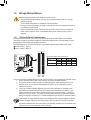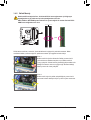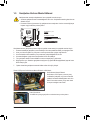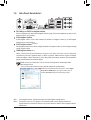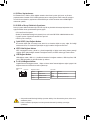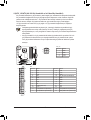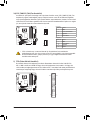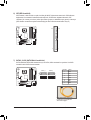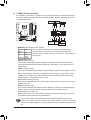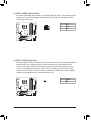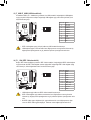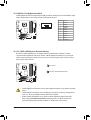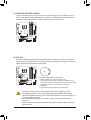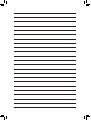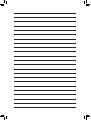GA-EG41MFT-US2H
Intel® Core™ / Intel® Pentium® /
Intel® Celeron® Serisi İşlemciler için LGA775 Soket Anakart
Kullanıcı Kılavuzu
Rev. 1001

- 2 -
İçindekiler
Bölüm 1 Donanım Kurulumu ........................................................................................3
1-1 Kurulum Uyarıları ............................................................................................. 3
1-2 Ürün Özellikleri ................................................................................................. 4
1-3 CPU ve CPU Soğutucusunun Monte Edilmesi ................................................. 7
1-3-1 CPU Montajı .............................................................................................................7
1-3-2 CPU Soğutucusunun Montajı ..................................................................................9
1-4 Belleğin Monte Edilmesi ................................................................................. 10
1-4-1 Çift Kanallı Bellek Yapılandırması...........................................................................10
1-4-2 Bellek Montajı ........................................................................................................11
1-5 Genişletme Kartının Monte Edilmesi .............................................................. 12
1-6 Arka Panel Konektörleri ................................................................................. 13
1-7 Dahili Konektörler ........................................................................................... 16
* Bu ürünün kullanılmasına ilişkin daha fazla bilgi için, lütfen GIGABYTE web sitesinde kullanıcı elkitabının
(İngilizce) tam sürümüne başvurun.

- 3 - Donanım Kurulumu
1-1 KurulumUyarıları
Anakartta birçok hassas elektronik devre ve parça bulunmakta olup bunlar elektrostatik deşarj
(ESD) durumunda hasar görebilir. Dolayısıyla kurulum öncesi lütfen aşağıdaki talimatları yerine
getirin:
• Montajdan önce bayiniz tarafından sağlanan anakart S/N (Seri Numarası) etiketi ya da
garanti etiketini sökmeyin ya da koparmayın. Bu etiketler garantinin geçerli olması için
gereklidir.
• Anakart ya da diğer donanım bileşenlerinin montajından ya da çıkarılmasından önce her
zaman güç kablosu şini elektrik prizinden çekerek AC gücü kesin.
• Donanım bileşenlerini anakart üzerindeki dahili konektörlere bağlarken sıkı ve emniyetli bir
şekilde bağladığınızdan emin olun.
• Anakartı tutarken metal uçlara ya da konektörlere dokunmaktan kaçının.
• Anakart, CPU ya da bellek gibi elektronik bileşenleri tutarken en iyi yol elektrostatik boşalma
(ESD) bilekliği takmaktır. ESD bilekliğiniz yoksa ellerinizi kuru tutun ve statik elektriği
gidermek için önce metal bir nesneye dokunun.
• Anakart montajından önce lütfen anakartı antistatik bir altlık üzerine ya da bir elektrostatik
koruyucu kutu içine yerleştirin.
• Anakarttan güç kaynağı kablosunu çıkarmadan önce güç kaynağının kapalı olduğundan
emin olun.
• Gücü açmadan önce güç kaynağı voltaj değerinin yerel voltaj standardına göre
ayarlandığından emin olun.
• Ürünü kullanmadan önce lütfen donanım bileşenlerine ait tüm kablo ve güç konektörlerinin
bağlı olduğundan emin olun.
• Anakartın hasar görmesini önlemek için vidaların anakart devreleri ya da bileşenleri ile
temas etmesine izin vermeyin.
• Anakart üzerinde ya da bilgisayar kasası içinde vida ya da bileşen artıklarının olmadığından
emin olun.
• Bilgisayar sistemini düz olmayan bir yüzeye yerleştirmeyin.
• Bilgisayar sistemini yüksek sıcaklığa sahip ortamlarda çalıştırmayın.
• Montaj işlemi sırasında bilgisayar gücünün açılması sistem bileşenlerine hasar verebileceği
gibi kullanıcıya ziksel zarar da verebilir.
• Montaj adımlarından herhangi biri hakkında emin değilseniz ya da ürünün kullanımı ile ilgili
bir sorununuz varsa, lütfen yetkili bir bilgisayar teknisyenine başvurun.
Bölüm1 DonanımKurulumu

Donanım Kurulumu - 4 -
1-2 ÜrünÖzellikleri
CPU w LGA775 Soket Yapıda, Intel® Core™ 2 Extreme / Intel® Core™ 2 Quad / Intel®
Core™ 2 Duo / Intel® Pentium® / Intel® Celeron® Serisi İşlemci Desteği
(En son CPU destek listesi için GIGABYTE web sitesini ziyaret edin.)
w L2 önbelleği CPU ile değişmektedir
Ön Taraf Veriyolu w 1333/1066/800 MHz FSB
Yonga Seti wKuzey Köprüsü: Intel® G41 Express Yonga Seti
wGüney Köprüsü: Intel® ICH7
Bellek w 4 GB sistem belleğine kadar destek veren 4 x 1.5V DDR3 DIMM yuva (Not 1)
wÇift kanallı bellek mimarisi (Not 2)
w DDR3 1066/800 MHz bellek Desteği
(En son bellek desteği listesi için GIGABYTE web sitesine bakın.)
Yerleşik Grakler w Kuzey Köprüsü:
- 1 x D-Sub bağlantı noktası
- 1 x DVI-D bağlantı noktası (Not 3) (Not 4)
- 1 x HDMI bağlantı noktası (Not 4)
Ses w Realtek ALC888 codec (kodlayıcı/kod çözücü)
w Yüksek Tanımlı (HD) Ses
w 2/4/5.1/7.1-kanal
w S/PDIF Giriş/Çıkış Desteği
w CD Giriş Desteği
LAN w 1 x RTL8111D yongası (10/100/1000 Mbit)
Artırma Yuvaları w 1 x PCI Express x16 yuvası, x16’da çalışıyor (Not 4)
w 1 x PCI Express x1 yuva
w2 x PCI yuva
Depolama
Arayüzü
w Güney Köprüsü:
- 1 x ATA-100/66/33 bağlantı noktası, 2 IDE cihazın bağlanmasına olanak
sağlar
- 4 x SATA 3Gb/s Bağlantı noktası, 4 adet SATA 3Gb/s sürücüsünün
bağlanmasına olanak sağlar
w iTE IT8718 yongası:
- 1 x 1 Disket sürücü bağlantı noktası
USB w Güney Köprüsü ile Tümleşik
w 8 x USB 2.0/1.1 bağlantı noktası (Arka panelde 4, anakart üzerinde 4 bağlantı
noktası. Kart üzerindeki bağlantı noktalarını kullanabilmek için kablo gereklidir.)
IEEE 1394 w T.I. TSB43AB23 yongası
w 2 IEEE 1394a bağlantı noktası. (Arka panelde 1, kart üzerinde 1 bağlantı
noktası. Kart üzerindeki bağlantı noktasını kullanabilmek için aksesuar kablo
gerekir)

- 5 - Donanım Kurulumu
Dahili Konektörler w 1 x 24-pin ATX ana güç konektörü
w 1 x 4-pin ATX 12V güç konektörü
w 1 x Disket sürücü konektörü
w 1 x IDE konektör
w 4 x SATA 3Gb/s konektörü
w 1 x CPU fan konektörü
w 1 x Sistem fan konektörü
w 1 x Ön panel konektörü
w 1 x Ön panel ses konektörü
w 1 x CD Giriş konektörü
w 1 x S/PDIF Giriş konektörü
w 1 x S/PDIF Çıkış konektörü
w 2 x USB 2.0/1.1 konektörü
w 1 x IEEE 1394a konektörü
w 1 x Seri port bağlantı konektörü
w 1 x CMOS Ayarları Sıfırlama Atlatıcısı
Arka Panel
Konektörleri
w 1 x PS/2 klavye bağlantı noktası
w 1 x PS/2 fare bağlantı noktası
w 1 x D-Sub bağlantı noktası
w 1 x DVI-D bağlantı noktası (Not 3) (Not 4)
w 1 x HDMI bağlantı noktası (Not 4)
w 1 x Optik S/PDIF Çıkışı
w 4 x USB 2.0/1.1 Girişi
w 1 x IEEE 1394a bağlantı noktası
w 1 x RJ-45 Bağlantı Noktası
w 6 x ses jakı (Merkez/Subwoofer Hoparlör Çıkışı/Arka Hoparlör Çıkışı/Yan
Hoparlör Çıkışı/Hat Girişi/Hat Çıkışı/Mikrofon)
I/O Denetleyici w iTE IT8718 yongası
Donanım Monitörü w Sistem voltajı algılama
w CPU/Sistem sıcaklığı algılama
w CPU/Sistem fan hızı algılama
w CPU aşırı ısınma uyarısı
w CPU/Sistem fan arızası algılama
w CPU/Sistem fan hızı kontrolü (Not 5)

Donanım Kurulumu - 6 -
(Not 1) Windows Vista/XP 32-bit işletim sistemi sınırlaması nedeniyle 4 GB’tan büyük ziksel bellek monte
edildiğinde gösterilen gerçek bellek değeri 4 GB’tan az olacaktır.
(Not 2) Yonga seti sınırlaması sebebiyle bilgisayar açılışında sorun yaşamaktan ya da belleğin yanlış
algılanmasından kaçınmak için yalnızca tek bir bellek modülü takılacaksa, bunu DDR3_1 veya
DDR3_3 soketine kurmanızı öneririz; iki bellek modülü kurmak için bunları DDR3_1 ve DDR3_3
soketlerine kurmanızı öneririz. Tüm bellek yuvalarında DDR3 1066 MHz modülleri bulunduğunda,
bellek hızı 800 MHz’e düşecektir. (En son bellek desteği listesi için GIGABYTE web sitesine bakın.)
(Not 3) DVI-D bağlantı noktası, dönüştürücü adaptör ile D-Sub bağlantı desteği vermez.
(Not 4) PCI Express x16 yuvası, PCI Express x16 veriyolunu HDMI ve DVI-D bağlantı noktaları ile paylaşır.
PCI Express x16 yuvası kullanımda iken, HDMI ve DVI-D bağlantı noktaları kullanılamaz.
(Not 5) İşlemci/Sistem fan hızı denetim işlevinin desteklenip desteklenmeyeceği, kuracağınız İşlemci/
Sistem soğutucusuna bağlıdır.
(Not 6) EasyTune yazılımında, mevcut işlevler anakart modeline göre değişebilir.
BIOS w 2 x 8 Mbit Flash
w Lisanslı AWARD BIOS kullanımı
w DualBIOS™ Desteği
w PnP 1.0a, DMI 2.0, SM BIOS 2.4, ACPI 1.0b
Benzersiz
Özellikler
w @BIOS Desteği
w Q-Flash Desteği
w Xpress BIOS Rescue Desteği
w Download Center (Sürücü İndirme Merkezi) Desteği
w XpressInstall (Tek tuşla sürücü yükleme) Desteği
w Xpress Recovery2 Desteği
w EasyTune Desteği (Not 6)
w Dynamic Energy Saver Advanced (Geliştirilmiş Dinamik Enerji Tasarrufu)
Desteği
w Time Repair Desteği
w Q-Share Desteği
D onanımla Gelen
Yazılımlar w Norton Internet Security (OEM sürümü)
İşletim Sistemi w Microsoft® Windows® 7/Vista/XP Desteği
Yapı w Micro ATX Yapı; 24,4cm x 24,4cm

- 7 - Donanım Kurulumu
1-3 CPUveCPUSoğutucusununMonteEdilmesi
CPU montajına başlamadan önce aşağıdaki hususları okuyun:
• Anakartın CPU’yu desteklediğinden emin olun.
(En son CPU destek listesi için GIGABYTE web sitesini ziyaret edin.)
• Donanımın hasara uğramaması için CPU montajından önce her zaman bilgisayarı kapatın ve
güç kablosunu prizden çıkarın.
• CPU’nun bir no’lu pinini tespit edin. CPU yanlış bir şekilde yönlendirilirse yerine monte edilemez.
(Ya da CPU’nun her iki yanında bulunan çentikleri ve CPU yuvası üzerindeki hizalama tuşlarını
konumlandırabilirsiniz.)
• CPU’nun üstte kalan yüzeyine ısı aktarımı için düzgünce bir şekilde macun tabakası uygulayın.
• CPU soğutucusu monte edilmeden bilgisayarı açmayın, aksi takdirde CPU aşırı ısınabilir ve
hasar görebilir.
• CPU frekansını CPU teknik özelliklerine göre ayarlayın. Çevre birimlerin standart gereksinimleri
ile eşleşmediği için sistem veri yolu frekansının, donanım özelliklerinden daha fazla değere
ayarlanmaması tavsiye edilir. Frekansı standart özelliklerden daha fazla değere ayarlamak
isterseniz lütfen bunu CPU, grak kart, bellek, sabit sürücü vb. de içine alan donanım
özelliklerinize göre yapın.
1-3-1 CPUMontajı
A. Anakart CPU yuvası üzerindeki hizalama tuşlarını ve CPU çentiklerini tespit edin.
Çentik Çentik
Hizalama ÇentiğiHizalama Çentiği
LGA775 CPU
LGA775 CPU yuvası
CPU Yuvasının Bir No’lu Pin Köşesi
CPU üzerinde Üçgen Şeklindeki
Pin Bir İşareti

Donanım Kurulumu - 8 -
B. CPU’yu düzgün bir şekilde anakart CPU yuvasına monte etmek için aşağıdaki adımları izleyin.
Adım 1:
CPU yuva kolunu tamamen kaldırın.
Adım 3:
Koruyucu yuva kapağını, yük levhasından
çıkarın. (CPU yuvada takılı değilken, CPU
yuvasını korumak için, mutlaka koruyucu yuva
kapağı kullanın.)
Adım 5:
CPU doğru bir şekilde takıldığında, yük plakasını
yerleştirin ve CPU yuva kolunu yeniden kilitli
konuma getirin.
Adım 2:
Metal yük plakasını CPU yuvasından kaldırın.
(Yuva temas noktalarına DOKUNMAYIN.)
Adım 4:
CPU’yu baş parmak ve işaret parmağınızla
tutun. CPU’nun bir no’lu pin işaretini (üçgen)
CPU yuvasının bir no’lu pin köşesi ile hizalayın
(ya da CPU çentiklerini yuva hizalama tuşları
ile hizalayabilirsiniz) ve CPU’yu yavaşça yerine
yerleştirin.
CPU yuva Kolu
CPUmontajındanönce,donanımlarınızınhasarauğramamasıiçinbilgisayarıkapattığınızdan
vegüçkablosunuprizdençıkardığınızdaneminolun.

- 9 - Donanım Kurulumu
1-3-2 CPUSoğutucusununMontajı
CPU soğutucusunu düzgün bir şekilde anakarta monte etmek için aşağıdaki adımları izleyin. (Aşağıdaki
prosedürde örnek soğutucu olarak, kutu ile gelen Intel® soğutucu kullanılmaktadır.)
Adım 1:
Monte edilen CPU’nun üstte kalan yüzeyine
ısı aktarımı için düzgünce bir şekilde macun
tabakası uygulayın.
Erkek
Basma
Pin
Dişi
Basma
Pini
Üst Basma
Pini
E rkek Basma
Pini üzerindeki
Ok İşareti
Adım 2:
Soğutucuyu monte etmeden önce, erkek basma
pini üzerindeki ok işaretinin yönünü not
edin. (Soğutucuyu çıkarmak için basma pin ok
yönünde çevrilir, montaj için ters yönde çevrilir.)
Adım 3:
Dört adet basma pinini anakart üzerindeki pin
delikleriyle hizalayarak soğutucuyu CPU üzerine
yerleştirin. Basma pinlerini çapraz sıra ile
aşağıya doğru bastırın.
Adım 4:
Basma pinlerini aşağıya bastırdığınızda bir “çıt”
sesi duymalısınız. Erkek ve Dişi basma pinlerinin
sıkıca bağlandığını kontrol edin. (Soğutucu
montajı ile ilgili talimatlar için CPU soğutucu
kurulum kılavuzunuza başvurun.)
Adım 5:
Montajdan sonra, anakartın arkasını kontrol
edin. Basma pini yukarıdaki resimde gösterildiği
gibi yerleştirilmişse montaj tamamlanmıştır.
Adım 6:
Son olarak CPU soğutucu güç konektörünü
anakart üzerindeki CPU fan konektörüne
(CPU_FAN) bağlayın.
CPU soğutucusunu sökerken azami dikkat gösterin çünkü CPU soğutucu ile CPU arasında bulunan
termal macun/bant CPU’ya yapışabilir. CPU soğutucusunun tam çıkarılmaması CPU’ya hasar
verebilir.

Donanım Kurulumu - 10 -10 - -
1-4 BelleğinMonteEdilmesi
Yonga seti sınırlaması sebebiyle belleği Çift Kanal moduna kurmadan önce aşağıdaki kılavuz bilgileri okuyun.
1. Sadece bir DDR3 bellek modülü monte edilmişse Çift Kanallı mod etkinleştirilemez.
2. İki ya da dört bellek modüllü Çift Kanallı mod etkinleştirildiğinde, optimum performans için aynı
kapasite, marka, hız ve yongalara sahip bellekler kullanılması ve aynı renkli DDR3 yuvalara
takılması tavsiye edilir.
3. Yonga seti sınırlaması sebebiyle bilgisayar açılışında sorun yaşamaktan ya da belleğin yanlış
algılanmasından kaçınmak için yalnızca tek bir bellek modülü takılacaksa, bunu DDR3_1 veya
DDR3_3 soketine kurmanızı öneririz; iki bellek modülü kurmak için bunları DDR3_1 ve DDR3_3
soketlerine kurmanızı öneririz. Tüm bellek yuvalarında DDR3 1066 MHz modülleri bulunduğunda,
bellek hızı 800 MHz’e düşecektir. (En son bellek desteği listesi için GIGABYTE web sitesine bakın.)
Bellek montajına başlamadan önce aşağıdaki hususları okuyun:
• Anakartın belleği desteklediğinden emin olun. Aynı kapasitede bellek, marka, hız ve yonga
kullanılması önerilir.
(En son bellek desteği listesi için GIGABYTE web sitesine bakın.)
• Donanımın hasara uğramaması için bellek montajından önce her zaman bilgisayarı kapatın ve
güç kablosunu prizden çıkarın.
• Bellek modülleri hatalı montajı önlemek için özel ve kullanımı kolay bir tasarıma sahiptir. Bir
bellek modülü sadece bir yönde monte edilebilir. Belleği yerine oturtamıyorsanız, yönünü
değiştirin.
Farklı kapasite ve yongalı bellek modülleri monte edildiğinde POST sırasında belleğin Flex Bellek
Modunda çalıştığını söyleyen bir mesaj ekrana gelir. Intel® Flex Memory Teknolojisi, farklı bellek
boyutlarının yerleştirilmesine izin vererek daha iyi bir yükseltme esnekliği sunar ve Çift Kanal modu
ve performans açısından herhangi bir sıkıntısı yaratmaz.
1-4-1 ÇiftKanallıBellekYapılandırması
Bu anakart dört DDR3 bellek yuvası sunar ve Çift Kanallı Teknolojiyi destekler. Bellek monte edildikten
sonra BIOS otomatik olarak belleğin özelliklerini ve kapasitesini algılayacaktır. Çift Kanallı bellek modunun
etkinleştirilmesi orijinal bellek bant genişliğini iki kat artırır.
Dört DDR3 bellek yuvası iki kanala bölünmüştür ve her kanalda aşağıdaki gibi iki bellek yuvası vardır:
Kanal 0: DDR3_1, DDR3_2
Kanal 1: DDR3_3, DDR3_4
DDR3_1
DDR3_2
DDR3_3
DDR3_4
Çift Kanallı Bellek Yapılandırma Tablosu
(SS=Tek taraı, DS=Çift taraı, "- -"=Bellek Yok)
DDR3_1 DDR3_2 DDR3_3 DDR3_4
DS/SS - - DS/SS - -
- - DS/SS - - DS/SS
SS SS SS SS
İki Modül
Dört Modül

- 11 -11 - - Donanım Kurulumu
1-4-2 BellekMontajı
Bellekmodülümontajındanönce,bellekmodülününhasarauğramamasıiçinbilgisayarı
kapattığınızdanvegüçkablosunuprizdençıkardığınızdaneminolun.
DDR3,DDR2veDDRDIMMyuvalarıbirbirleriileuyumludeğildir.BuanakartüzerindeDDR3
DIMMmonteettiğinizdeneminolun.
Çentik
DDR3 DIMM
DDR3 bellek modülünde, sadece bir yönde takılabilmesini sağlayan bir çentik bulunmaktadır. Bellek
modüllerinizi bellek yuvalarına doğru bir şekilde monte etmek için aşağıdaki adımları izleyin.
Adım 1:
Bellek modülünün yönüne dikkat edin. Bellek yuvasının her iki
yanında bulunan sabitleme tutaçlarını açın. Bellek modülünü
yuvaya yerleştirin. Soldaki resimde gösterildiği gibi parmaklarınızla
belleğin üst kenarına dokunun, aşağıya doğru bastırarak belleği
bellek yuvasına dik olarak yerleştirin.
Adım 2:
Bellek modülü doğru bir şekilde yerleştirildiğinde yuvanın her iki
kenarında bulunan sabitleyici tutaçlar çıt sesi ile yerine oturacaktır.

Donanım Kurulumu - 12 -12 - -
1-5 GenişletmeKartınınMonteEdilmesi
Genişletme kartı montajına başlamadan önce aşağıdaki hususları okuyun:
• Anakartın genişletme kartını desteklediğinden emin olun. Genişletme kartınızla gelen kılavuzu
dikkatle okuyun.
• Donanımın hasara uğramaması için genişletme kartı montajından önce her zaman bilgisayarı
kapatın ve güç kablosunu prizden çıkarın.
Genişletme kartınızı genişletme yuvasına doğru bir şekilde monte etmek için aşağıdaki adımları izleyin.
1. Kartınızı destekleyen genişletme yuvasını belirleyin. Kasa arka panelinden metal yuva kapağını sökün.
2. Kartı yuva hizasına getirin ve yuvaya tam oturuncaya kadar kartı aşağıya doğru bastırın.
3. Kart üzerindeki metal kontakların yuvaya tamamen yerleştirildiğinden emin olun.
4. Kart metal bağlantı ayağını kasa arka paneline bir vida ile sabitleyin.
5. Tüm genişletme kartları monte edildikten sonra kasa kapak(lar)ını yerine takın.
6. Bilgisayarınızı açın. Gerekirse genişletme kart(lar)ınız için gerekli BIOS değişikliklerini yapmak üzere
BIOS Setup’a girin.
7. İşletim sisteminize genişletme kartınızla birlikte verilen sürücüyü yükleyin.
Örnek: PCI Express Grak Kartının Monte Edilmesi ve Sökülmesi:
PCI yuva
PCI Express x 1 yuva
PCI Express x 16 yuva
• Grak Kartının Monte Edilmesi:
Grak kartını, PCI Express yuvasına yavaş
ve dikkatlice yerleştirin ve yuvanın sonundaki
sabitleyici mandalın kilitlendiğinden emin olun.
Daha sonra ekran kartının yuvaya tam olarak
oturup oturmadığını kontrol edin.
• Kartın Çıkarılması:
Yuvadaki kolu yavaşça geriye itin ve ardından kartı yuvadan çıkarın.

- 13 -13 - - Donanım Kurulumu
1-6 ArkaPanelKonektörleri
PS/2KlavyevePS/2Farebağlantınoktası
PS/2 fare bağlamak için üstte bulunan bağlantı noktasını (yeşil), PS/2 klavye bağlamak için altta yer alan
bağlantı noktasını (mor) kullanın.
D-Subbağlantınoktası
D-Sub bağlantı noktası 15-pin D-Sub konektörünü destekler. Bu bağlantı noktası için, D-Sub bağlantı
desteği olan bir monitör kullanın.
DVI-Dbağlantınoktası(Not1)(Not2)
DVI-D bağlantı noktası DVI-D teknik özelliğini destekler. Bu bağlantı noktası için, DVI-D bağlantı desteği
olan bir monitör kullanın.
HDMIbağlantınoktası(Not2)
HDMI (Yüksek Çözünürlükte Multimedya Arayüzü) tümü dijital ses/video arayüzü sağlayarak
sıkıştırılmamış ses/video sinyallerini aktarır ve HDCP uyumludur. HDMI ses/video aygıtını bu bağlantı
noktasına bağlayın. HDMI Teknolojisi en fazla 1920x1080p çözünürlüğü destekler, fakat desteklenen
gerçek çözünürlük kullanılan monitöre bağlıdır.
Windows Vista’da Başlat>Denetim Masası>Ses’I seçerek Digital
OutputDevice(HDMI) (Dijital Çıkış Aygıtını (HDMI)) seçin ve
ardından SetDefault Varsayılan Olarak Ayarla’ya tıklayın.
HDMI ses çıkışının sadece AC3, DTS ve 2 kanallı LPCM biçimlerini desteklediğini lütfen
aklınızda bulundurun.
(AC3 ve DTS kodları çözmek için harici dekoder kullanılması gerekmektedir.)
(Not 1) (Not 2) (Not 2)
(Not 1) DVI-D bağlantı noktası, dönüştürücü adaptör ile D-Sub bağlantı desteği vermez.
(Not 2) PCI Express x16 yuvası, PCI Express x16 veriyolunu HDMI ve DVI-D bağlantı noktaları ile
paylaşmaktadır. Bu nedenle PCI Express x16 yuvası kullanılırsa, HDMI ve DVI-D bağlantı noktaları
kullanılamaz.

Donanım Kurulumu - 14 -14 - -
A.ÇiftEkranYapılandırması:
Bu anakartta DVI-D, HDMI ve D-Sub bağlantı noktaları olmak üzere üç ekran girişi vardır ve çift ekran
yapılandırmalarını destekler. DVI-D+HDMI yapılandırmasının sadece işletim sistemi ortamında çalıştığını
not edin. Buna ek olarak bu yapılandırma altında BIOS Ayarı ve POST ekranları sadece HDMI bağlantı
noktasından çıkabilir.
B.HDDVDveBlu-rayDisklerininOynatılması:
Daha iyi oynatma kalitesi elde etmek için HD DVD veya Blu-ray disklerini kullanmaya başlamadan önce,
aşağıda belirtilen sistem gereksinimlerini gözden geçirin.
• CPU: Intel Dual-Core işlemci
• Bellek: Çift kanal bellek desteği ve bu destek için en az iki adet 1GB DDR3 1066MHz bellek modülü
• Oynatma yazılımı: CyberLink PowerDVD 8.0 veya üstü
• HDCP uyumlu monitör(ler)
OptikS/PDIFÇıkışıBağlantıNoktası
Bu konektör dijital optik ses desteği veren harici bir ses sistemine dijital ses çıkışı sağlar. Bu özelliği
kullanmadan önce, ses sisteminizin optik dijital ses girişi konektörü olduğundan emin olun.
IEEE1394aBağlantıNoktası
IEEE 1394 bağlantı noktası, yüksek hız, yüksek bantgenişliği ve işletim anında takıp çıkarma yeteneği
sağlayan IEEE 1394a özelliğini destekler. Bu bağlantı noktasını, bir IEEE 1394a aygıtı olarak kullanın.
USBBağlantıNoktası
USB bağlantı noktası, USB 2.0/1.1 özelliklerini destekler. Bu bağlantı noktalarını, USB klavye/fare, USB
yazıcı, USB ash bellek vb. gibi USB cihazlar için kullanın.
RJ-45LANBağlantıNoktası
Gigabit Ethernet LAN bağlantı noktası, 1 Gbps veri hızına kadar İnternet bağlantısı sağlar. Aşağıda LAN
bağlantı noktasına ait LEDlerin durumları açıklanmıştır.
İşlem LED’i:Bağlantı/ Hız LED’i:
İşlem LED
Bağlantı/ Hız
LED
LAN Girişi
• Arka panel konektörüne bağlı kabloyu çıkarırken kabloyu önce cihazınızdan çıkarın, daha sonra
anakarttan çıkarın.
• Kablo, konektörün içindeyken; kısa devreye neden olmamak için kabloyu yana doğru
oynatmayın.
Durum Açıklama
Turuncu 1 Gbps veri hızı
Yeşil 100 Mbps veri hızı
Kapalı 10 Mbps veri hızı
Durum Açıklama
Yanıp
Söner
Veri iletimi ya da alımı
Kapalı Veri iletimi ya da alımı yok

- 15 -15 - - Donanım Kurulumu
Merkez/SubwooferHoparlörÇıkışJakı(Turuncu)
Merkez/subwoofer hoparlörlerini 5.1/7.1-kanal ses yapılandırmasında bağlamak için bu ses jakını
kullanın.
ArkaHoparlörÇıkışJakı(Siyah)
Arka hoparlörleri 4/5.1/7.1-kanal ses yapılandırmasında bağlamak için bu ses jakını kullanın.
YanHoparlörÇıkışJakı(Gri)
Yan hoparlörleri 7.1-kanal ses yapılandırmasında bağlamak için bu ses jakını kullanın.
HatGirişJakı(Mavi)
Varsayılan Hat giriş jakıdır. Optik sürücü, walkman gibi hat giriş cihazları için bu ses jakını kullanın.
HatÇıkışJakı(Yeşil)
Varsayılan hat çıkış jakıdır. Kulaklık ya da 2 kanallı hoparlör için bu ses jakını kullanın. Bu jak ön
hoparlörlerin 4/5.1/7.1-kanal ses yapılandırmasında bağlanması için kullanılabilir.
MikrofonGirişJakı(Pembe)
Varsayılan Mik(rofon) giriş jakıdır. Mikrofonlar bu jaka bağlanmalıdır.
Varsayılan hoparlör ayarlarına ek olarak, ~ses jaklarını ses yazılımı içinden farklı işlevler
gerçekleştirmek amacıyla yeniden yapılandırmak mümkündür. Sadece mikrofonlar varsayılan
Mikrofon giriş jakına ( ). 2/4/5.1/7.1-kanal ses yapılandırması kurulum talimatları için Bölüm
5’teki “2/4/5.1/7.1-Kanal Ses Yapılandırması” kısmına bakın.

Donanım Kurulumu - 16 -16 - -
1-7 DahiliKonektörler
Harici cihazları bağlamadan önce aşağıdaki hususları okuyun:
• Önce cihazlarınızın bağlamak istediğiniz konektörlerle uyumlu olduğundan emin olun.
• Cihazları bağlamadan önce bilgisayarınızla birlikte kapalı olduklarından emin olun. Cihazların
hasar görmesini önlemek için güç kablosunu prizden çıkarın.
• Cihazı monte ettikten sonra ve bilgisayarı açmadan önce cihaz kablosunun anakart üzerindeki
konektöre güvenli bir şekilde bağlı olduğundan emin olun.
1
2
17
5
7
816151110 14 13
9
3
18
12
4
6
1) ATX_12V 10) CD_IN
2) ATX 11) SPDIF_I
3) CPU_FAN 12) SPDIF_O
4) SYS_FAN 13) F_USB1/F_USB2
5) FDD 14) F1_1394
6) IDE 15) COMA
7) SATA2_0/1/2/3 16) CLR_CMOS
8) F_PANEL 17) PHASELED
9) F_AUDIO 18) BAT

- 17 -17 - - Donanım Kurulumu
G.QBOFM
131
2412
ATX
ATX:
1/2)ATX_12V/ATX(2x212VGüçKonektörüve2x12AnaGüçKonektörü)
Güç konektörü kullanılarak, güç beslemesi, yeterli dengeli gücü anakarttaki tüm bileşenlere besleyebilir.
Güç konektörünü bağlamadan önce güç kaynağının kapalı olduğundan ve tüm cihazların düzgün bir
şekilde monte edildiğinden emin olun. Güç konektörü hatalı montajı önlemek için özel ve kullanımı
kolay bir tasarıma sahiptir. Güç beslemesi kablosunu güç konektörüne doğru yönde bağlayın.
12V güç konektörü asıl olarak CPU’ya güç sağlar. 12V güç konektörü bağlanmamışsa, bilgisayar
başlamayacaktır.
• Genişletme gereksinimlerini karşılamak için, yüksek güç tüketimine dayanabilen bir güç
kaynağı kullanılması tavsiye edilir (500W ya da üzeri). Yeterli güç sağlayamayan bir güç
kaynağı kullanılmışsa, sonuç dengesiz bir sistemin oluşmasına ya da sistemin başlamamasına
sebep olabilir.
• Ana güç konektörü 2x10 güç konektörleri ile birlikte güç beslemeleri ile uyumludur. Bir 2x12
güç beslemesini kullanırken koruyucu kapağı anakarttaki ana güç konektöründen çıkarın.
2x10 güç beslemesi kullanırken koruyucu kapak altındaki güç beslemesi kablosunu pinlere
takmayın.
ATX_12V:
ATX_12V
1
3
2
4Pimn No. Tanım
1GND
2GND
3+12V
4+12V
Pimn No. Tanım Pimn No. Tanım
1 3,3V 13 3,3V
23,3V 14 -12V
3GND 15 GND
4+5V 16 PS_ON (soft Açma/Kapama)
5 GND 17 GND
6 +5V 18 GND
7 GND 19 GND
8 PG 20 -5V
95VSB (yedek +5V) 21 +5V
10 +12V 22 +5V
11 +12V (Sadece 2x12-pin ATX için) 23 +5V (Sadece 2x12-pin ATX için)
12 3,3V (Sadece 2x12-pin ATX için) 24 GND (Sadece 2x12-pin ATX için)

Donanım Kurulumu - 18 -18 - -
3/4)CPU_FAN/SYS_FAN(FanKonektörü)
Ana kartta, bir 4-pin işlemci fan başlığı ve bir 4-pin sistem fan kafası vardır (CPU_FAN/SYS_FAN). Fan
başlıklarının çoğunda, hatalı bağlantı yapmayı önleyici bir tasarım vardır. Bir fan kablosunu bağlarken,
doğru yönde bağlamaya dikkat edin (siyah konektör kablosu, toprak kablosudur). Anakart, fan hızı kontrol
tasarımlı bir CPU fan kullanımı gerektiren CPU fan hızı kontrolünü desteklemektedir. Optimum ısı dağılımı
için, kasa içine bir sistem fanı monte edilmesi tavsiye edilir.
• CPU ve sistemin aşırı ısınmasını önlemek için fan kablolarını fan konektörlerine
bağladığınızdan emin olun. Aşırı ısınma sonucu CPU zarar görebilir ya da sistem kapanabilir.
• Bu fan konektörleri atlatıcı (jumper) kullanımı için uygun değildir. Konektörlerin üzerine
kesinlikle atlatıcı takmayınız.
CPU_FAN
G.QBOFM
1
CPU_FAN:
SYS_FAN:
5) FDD(DisketSürücüKonektörü)
Bu konektör disket sürücü bağlamak için kullanılır. Desteklenen disket sürücü türleri: 360 KB/ 720
KB/ 1.2 MB/ 1.44 MB ve 2.88 MB. Bir oppy disk sürücü bağlamadan önce konektör 1 ile oppy disk
sürücü kablosunu bağladığınızdan emin olun. Kablonun Pin 1’i normalden farklı renkte şerit kullanılarak
tasarlanmıştır. İsteğe bağlı oppy disk sürücü kablosu satın almak için lütfen yerel bayinize başvurun.
33
1
34
2
SYS_FAN
G.QBOFM
1
Pimn No. Tanım
1 GND
2+12V / Hız Kontrolü
3Algılama
4Hız Kontrolü
Pimn No. Tanım
1 GND
2Hız Kontrolü
3Algılama
4Yedek

- 19 -19 - - Donanım Kurulumu
6) IDE(IDEKonektörü)
IDE konektörü, sabit sürücüler ve optik sürücüler gibi iki IDE cihaza kadar destek verir. IDE kablosunu
bağlamadan önce konektör üzerindeki kanalı tespit edin. İki IDE cihazı bağlamak isterseniz, IDE
cihazların (örn. master ya da slave) rolüne göre atlatıcı (jumper) ve kablolama ayarı yapmayı unutmayın.
(IDE cihazları master/slave ayarları hakkında bilgi için cihaz üreticisine ait talimatları okuyun.)
7) SATA2_0/1/2/3(SATA3Gb/sKonektörleri)
SATA konektörleri SATA 3Gb/s standardına uyar ve SATA 1,5Gb/s standardı ile uyumludur. Her SATA
konektörü tek bir SATA cihazını destekler.
Lütfen SATA 3Gb/s kablosunun
L şeklindeki ucunu SATA sabit
sürücünüze bağlayın.
12
3940
1
7
7
1
G.QBOFM
G.QBOFM
G.QBOFM
G.QBOFM
SATA2_2
SATA2_3
SATA2_0
SATA2_1 Pimn No. Tanım
1 GND
2TXP
3TXN
4GND
5 RXN
6 RXP
7 GND

Donanım Kurulumu - 20 -20 - -
8) F_PANEL(ÖnPanelKonektörü)
Güç anahtarını, reset anahtarını, hoparlörü, kasa giriş anahtarını/sensörünü ve kasadaki sistem durum
göstergesini aşağıdaki pin yerleşimine göre bu konektöre bağlayın. Kabloları bağlamadan önce pozitif
ve negatif pinleri not edin.
Güç LED’i
G.QBOFM
1
2
19
20
CI-
CI+
PWR-
PWR+
MSG-
PW-
SPEAK+
SPEAK-
MSG+
PW+
Mesaj/Güç/ Uyku
LED’i Hoparlör
Güç
Anahtarı
HD-
RES+
HD+
RES-
IDE Sabit Disk
Aktif LED’i
Reset
Anahtarı Kasa kapağı
durum bilgisi
• PW (Güç Anahtarı, Kırmızı):
Kasa ön paneli üzerindeki güç anahtarına bağlıdır. Güç anahtarını kullanarak sistemin kapanma
şeklini yapılandırabilirsiniz (Daha fazla bilgi için Bölüm 2, “BIOS Setup,” “Güç Yönetimi Kurulumu”
kısmına bakın).
• SPEAK (Hoparlör, Turuncu):
Kasa ön paneli üzerindeki hoparlöre bağlıdır. Sistem bir bip sesi çıkararak sistem başlatma durumunu
bildirir. Sistem başlarken herhangi bir sorun algılanmazsa kısa bir bip sesi duyulur. BIOS, bir sorun
algılanırsa sorunu göstermek için farklı şekillerde bip sesleri çıkarabilir. Bip kodları hakkında bilgi
almak için Bölüm 5, “Sorun Giderme” kısmına bakın.
• HD (IDE Sabit Disk Aktif LED, Mavi):
Kasa ön paneli üzerindeki sabit sürücü işlemine bağlıdır. Sabit sürücünün veri okuma ya da yazması
sırasında LED yanar.
• RES (Reset Anahtarı, Yeşil):
Kasa ön paneli üzerindeki reset anahtarına bağlıdır. Bilgisayar donduğunda ve normal başlatmanın
başarısız olduğu durumlarda bilgisayarı yeniden başlatmak için reset anahtarına basın.
• CI (Kasa kapağı durum bilgisi, Gri):
Kablo konektörü içinde kısa devreye meydan vermemek için yana doğru sallamayın. Bu işlev kasa
giriş anahtarı/sensörü bulunan bir kasa gerektirmektedir.
• MSG/PWR (Mesaj/Güç/Uyku LED’i, Sar/Mor):
Kasa ön paneli üzerindeki güç durum göstergesine bağlıdır. Sistem
çalışırken LED yanar. Sistem S1 uyku konumundayken LED yanıp
sönmesini sürdürür. Sistem S3/S4 uyku konumunda ya da (S5) kapalıyken
LED sönüktür.
Ön panel tasarımı kasaya göre farklılık gösterebilir. Ön panel modülünde temel olarak güç
anahtarı, reset anahtarı, güç LED’i, sabit sürücü işlem LED’i, hoparlör vb. bulunur. Kasa ön panel
modülünü bu konektöre bağlarken, tel ve pin yerleşimlerinin doğru bir şekilde eşleştiğinden emin
olun.
Sistem
Durumu
LED
S0 Açık
S1 Yanıp
Söner
S3/S4/S5 Kapalı
Sayfa yükleniyor...
Sayfa yükleniyor...
Sayfa yükleniyor...
Sayfa yükleniyor...
Sayfa yükleniyor...
Sayfa yükleniyor...
Sayfa yükleniyor...
-
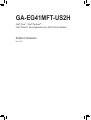 1
1
-
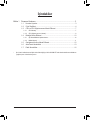 2
2
-
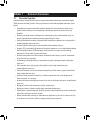 3
3
-
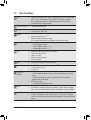 4
4
-
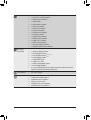 5
5
-
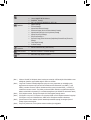 6
6
-
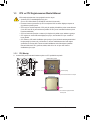 7
7
-
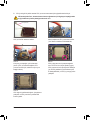 8
8
-
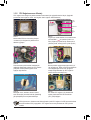 9
9
-
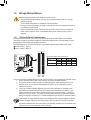 10
10
-
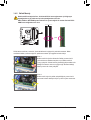 11
11
-
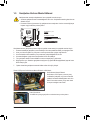 12
12
-
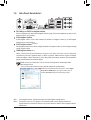 13
13
-
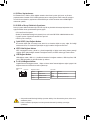 14
14
-
 15
15
-
 16
16
-
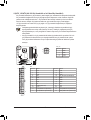 17
17
-
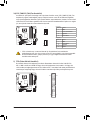 18
18
-
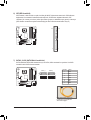 19
19
-
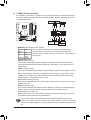 20
20
-
 21
21
-
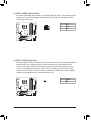 22
22
-
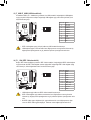 23
23
-
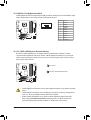 24
24
-
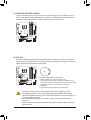 25
25
-
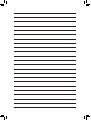 26
26
-
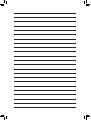 27
27
İlgili makaleler
-
Gigabyte GA-G41MT-ES2H El kitabı
-
Gigabyte GA-H67MA-USB3-B3 El kitabı
-
Gigabyte GA-H67M-UD2H-B3 El kitabı
-
Gigabyte GA-HA65M-UD3H-B3 El kitabı
-
Gigabyte GA-H67MA-D2H El kitabı
-
Gigabyte GA-H55M-S2H El kitabı
-
Gigabyte GA-M52LT-D3P El kitabı
-
Gigabyte GA-EP41T-USB3 El kitabı
-
Gigabyte GA-EP41T-UD3L El kitabı
-
Gigabyte GA-H55-USB3 El kitabı